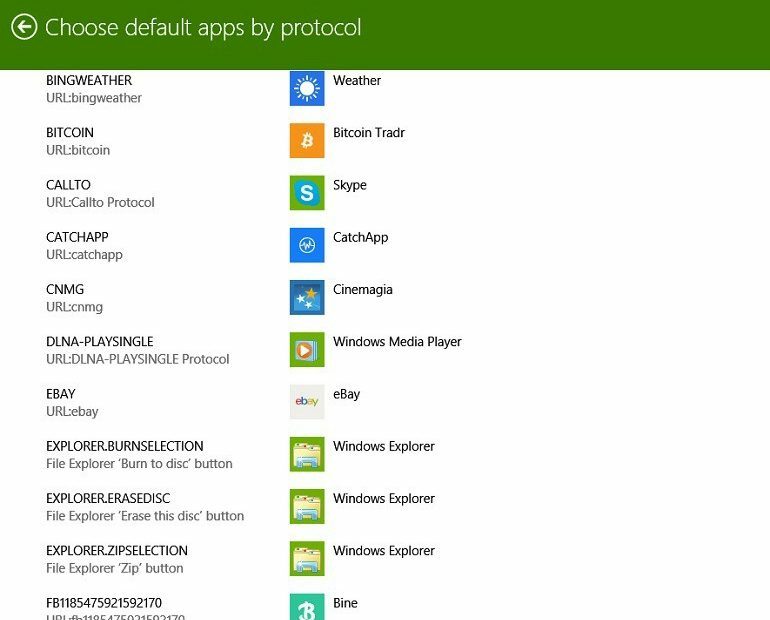
Це програмне забезпечення буде підтримувати ваші драйвери та працювати, тим самим захищаючи вас від поширених помилок комп’ютера та несправності обладнання. Перевірте всі свої драйвери зараз у 3 простих кроки:
- Завантажте DriverFix (перевірений файл завантаження).
- Клацніть Почніть сканування знайти всі проблемні драйвери.
- Клацніть Оновлення драйверів отримати нові версії та уникнути несправності системи.
- DriverFix завантажив 0 читачів цього місяця.
У Windows 8 та Windows 8.1 є багато надокучливих повідомлень, де вам потрібно вибрати, за допомогою якої програми чи програми ви хочете відкрити новий тип файлу. Щоб вас більше не запитували, ось як встановити програми за замовчуванням у Windows 8 та Windows 8.1.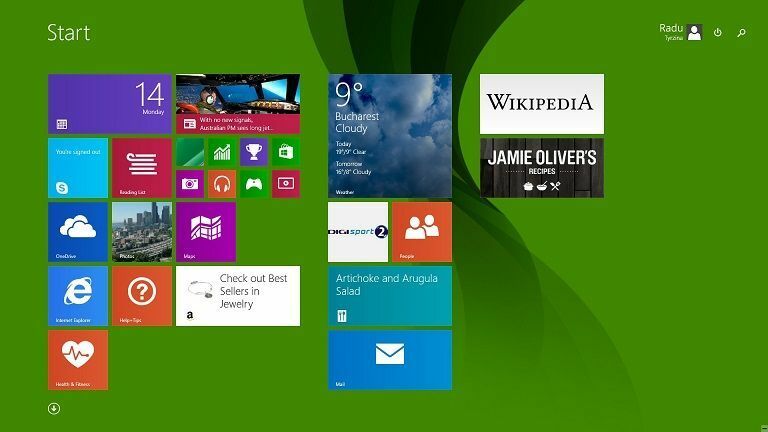
Процедура встановлення програм за замовчуванням у Windows 8.1 залишилася такою ж, як і в Windows 8, тому якщо ви знали, як це зробити в Windows 8, читати це немає необхідності. Але якщо ви не знайомі з концепцією Windows 8 і Windows 8.1, ось усі кроки, які потрібно швидко зробити
Читайте також: Як швидко перевірити розмір програми у Windows 8.1
Отже, ось усі кроки, які вам потрібно зробити. Крім того, якщо ваші програми за замовчуванням Windows 8.1 аварійно завершують роботу, оскільки це помилка, на яку я бачив багато скарг, пропоную оновити до останньої версії Оновлення Windows 8.1, оскільки, як повідомляється, подбати про це.
1. Натисніть логотип Windows + клавішу W, щоб відкрити Функція пошуку або відкрийте панель брелоків, перемістивши мишу або проведіть пальцем у верхній правий кут.
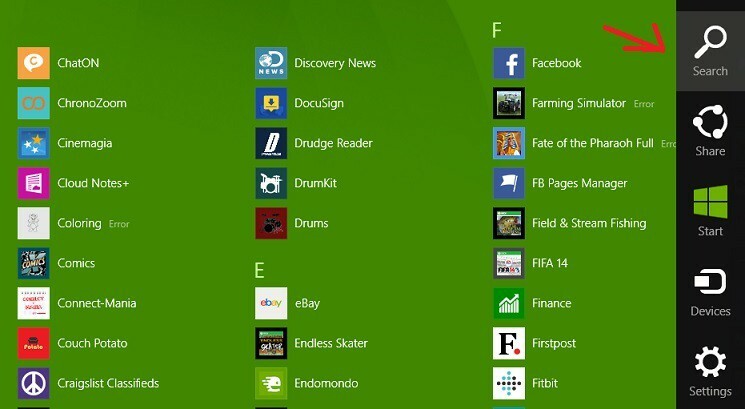
2. У рядку пошуку введіть „Налаштування ПК‘А потім клацніть на ній або торкніться.

3. ВиберітьПошук та програми‘З меню.

4. Клацніть або торкнітьсяЗа замовчуванням‘.
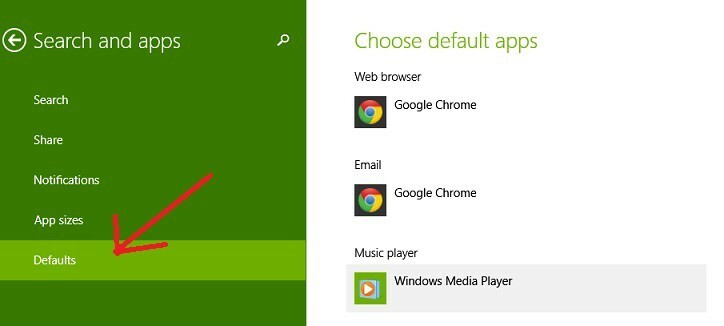
5. Виберіть програми за замовчуванням для наступного: веб-браузер, електронна пошта, музичний та відеоплеєр, переглядач фотографій, календар та карти.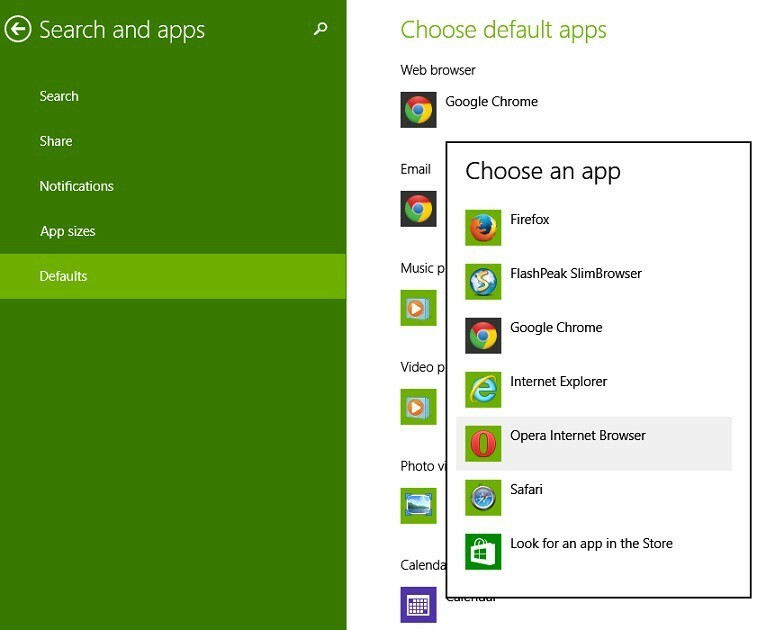
6. Ви також можете змінити програми за замовчуванням за типом файлу. Це корисно, коли певні програми «перебрали» певні типи файлів і ви хочете перепризначити їх іншій програмі чи програмі. Крім того, коли у вас є невідомий тип файлу, він може стати в нагоді.
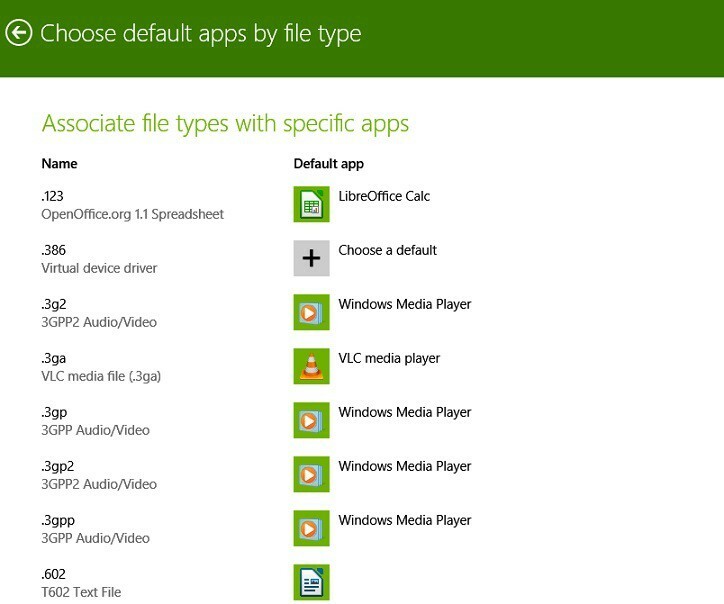
7. Якщо ви знаєте, що робите, то можете скористатися ще більш досконалою функцією і вибирати програми за замовчуванням за протоколом.

Читайте також: Виправлено: помилка інсталяції оновлення Windows 8.1: 80070020, 80073712 та 0x800f081f
![Робочий стіл недоступний після оновлення Windows 10 [виправлено]](/f/b4a9c4eb8b8895b6d9c5e80e552260e7.jpg?width=300&height=460)

